Priporočamo, da aplikacijo prisilno zaprete in znova naložite
- Ko se Excelovi podatki o zalogah ne posodabljajo, je morda prišlo do težave z virom podatkov ali pa se soočate s težavo z internetno povezavo.
- Nekaterim uporabnikom bo pomagalo nekaj časa čakati, v drugih primerih pa boste morda prisilno zapustili aplikacijo in jo znova zagnali.
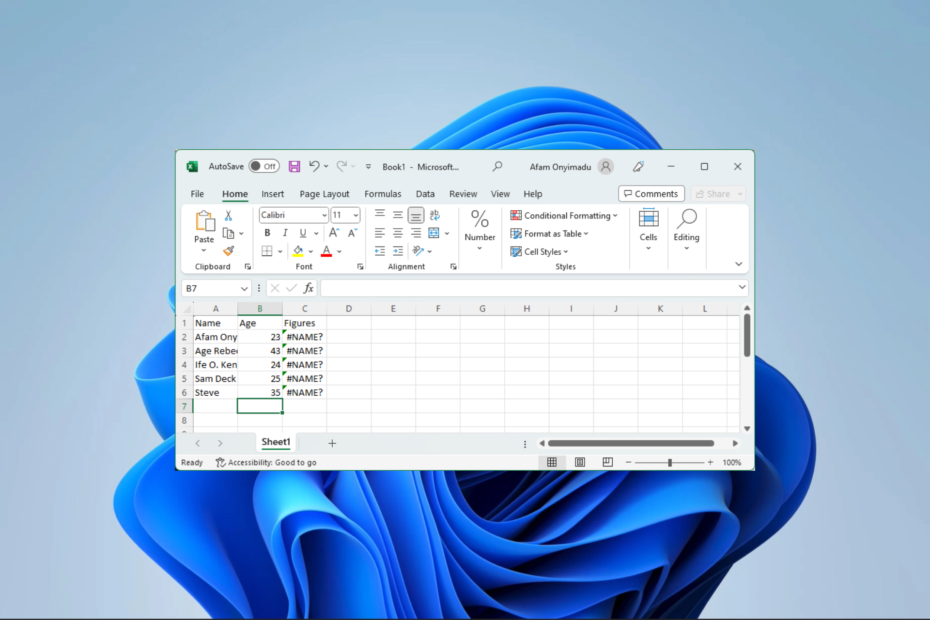
XNAMESTITE TAKO, DA KLIKNETE NA PRENOS DATOTEKE
- Prenesite Fortec in ga namestite na vašem računalniku.
- Zaženite postopek skeniranja orodja da poiščete poškodovane datoteke, ki so vir vaše težave.
- Desni klik na Začetek popravila tako da lahko orodje zažene algoritem za popravljanje.
- Fortect je prenesel 0 bralcev ta mesec.
Microsoftove preglednice ni treba predstavljati. Vendar ima vsa programska oprema nekaj prtljage in podatki o zalogi v Excelu, ki se ne posodabljajo, so napaka, na katero so opozorili nekateri naši bralci.
Oglejmo si nekaj praktičnih rešitev za reševanje te težave z Excelom. Ne pozabite, da se lahko odločite za uporabo številnih drugih programska oprema za preglednice.
Zakaj se moji Excelovi podatki o zalogi ne posodabljajo?
Iz tega, kar zberemo, lahko nekaj stvari sproži to težavo, vključno z naslednjim:
- Težave z virom podatkov, uporabljenim v vaši preglednici.
- Morda imate težave z internetno povezavo.
- Morda uporabljate zastarelo aplikacijo, ki ne omogoča samodejnih posodobitev.
- Naključne napake v vaši preglednici.
Če to napako sproži slab internet, se lahko soočite tudi s težavami oz zamude pri pridobivanju kakršnih koli podatkov v Excelu.
Kaj naj naredim, če se Excelovi podatki o zalogi ne posodabljajo?
Najbolje bi bilo, če bi začeli z naslednjimi rešitvami:
- Znova zaženite računalnik in program Excel.
- Povežite se s hitrejšim internetnim virom ali uporabite žično povezavo.
- Razmislite o tem, da počakate, da se razreši, zlasti če ga sproži vir podatkov.
Če imate še vedno težavo s posodobitvijo, nadaljujte s spodnjimi rešitvami.
1. Prisilno zaprite in znova naložite Excel
- Pritisnite Ctrl + Shift + Esc odpreti Upravitelj opravil.
- Pod seznamom procesov kliknite na Microsoft Excel in udaril Končaj nalogo gumb.

- Nazadnje znova zaženite aplikacijo in preverite, ali se Excelovi podatki o zalogi posodabljajo.
2. Posodobite aplikacijo Microsoft Excel
- Pritisnite Windows + R odpreti Teči dialog.
- Vrsta appwiz.cpl in udaril Vnesite.
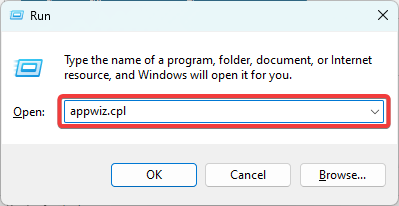
- Kliknite na Excel možnost ali Microsoft 365 odvisno od tega, katero uporabljate in izberete Odstrani.

- Znova prenesite in namestite aplikacijo ter preverite posodobljene podatke Excelove zaloge.
- Uihost.exe: Popoln vodnik za odpravljanje napak aplikacij
- Kaj je Mfevtps.exe in kako popraviti njegovo visoko porabo procesorja?
- Pri nalaganju elementov za predvajanje je prišlo do napake
3. Odpravite napake posameznih celic
- V preglednici poiščite celice z majhnim zelenim trikotnikom zgoraj levo.

- Kliknite nanje, razširite opozorilni trikotnik in popravite napako.
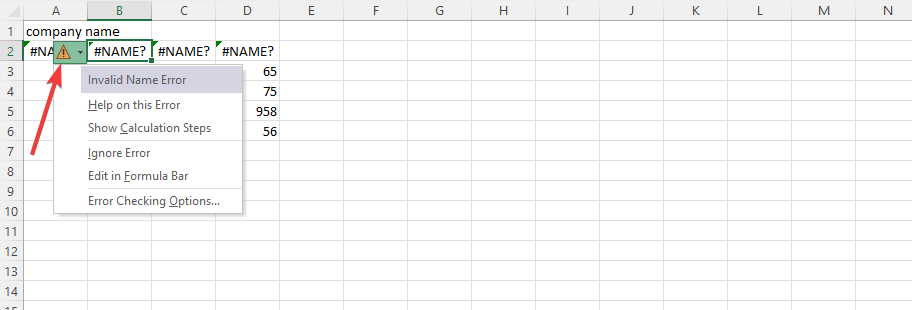
- Nazadnje preverite, ali to rešuje neposodabljanje podatkov o zalogi v Excelu.
4. Zaženite datoteko v varnem načinu
- Poiščite bližnjico do aplikacije Excel. V našem primeru je na spodnji poti:
C:\ProgramData\Microsoft\Windows\Start Menu\Programs
- Pridržite Ctrl in dvokliknite ikono.
- Kliknite ja odpreti noter Varni način.
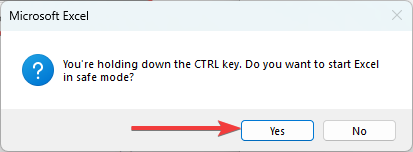
- Preverite, ali se podatki o zalogi pravilno posodabljajo. Če je tako, boste morda morali izklopiti ali odstraniti svoje nazadnje nameščene aplikacije, ki so lahko v sporu z Excelom.
Za enostavno odpravo napake bi morali imeti možnost uporabiti katero koli od zgornjih rešitev. Ker niso napisani v določenem vrstnem redu, predlagamo, da začnete s tistimi, ki se zdijo bolj relevantni za vašo situacijo.
Imamo še en vodnik, ki vam bo pomagal pri odpravljanju težav, če imate Aplikacija Excel naleti na naključno napako.
To bo to za ta vodnik; sporočite nam v spodnjem razdelku za komentarje, če ste uspešno odpravili napako.
Imate še vedno težave?
SPONZORIRANO
Če zgornji predlogi niso rešili vaše težave, se lahko vaš računalnik sooči s hujšimi težavami s sistemom Windows. Predlagamo, da izberete rešitev vse v enem, kot je Fortect za učinkovito odpravljanje težav. Po namestitvi samo kliknite Poglej in popravi in nato pritisnite Začetek popravila.
![Kako odstraniti šifriranje iz Excela [najhitrejši načini]](/f/c0b2280da8dbec7c2eb4364e66ed6b0d.png?width=300&height=460)

